Cara memperindah tampilan layout anda dengan image button pada eclipse - Ok pada artikel kali ini saya akan membahas bagaimana cara membuat image button dengan mudah untuk itu anda dapat menyimak tahap demi tahap agar hasil akhir tutorial ini sama dengan yang telah anda praktekkan. So jangan berlama-lama lagi untuk tahap nya seperti berikut ini :
Langkah pertama : Cari gambar yang ingin anda jadikan objek kemudian, edit ukuran gambar tersebut dengan paint. Untuk ukuran sih terserah anda asalkan jangan lebih lebar dan tinggi dari pada android virtual device managernya. Pada contoh kali ini saya menggunakan gambar seperti dibawah ini.
 |
| button |
Langkah kedua : Buka aplikasi eclipsenya kemudian masuk ke project sebelumnya yang sudah pernah saya posting selanjutnya drag gambar button menuju program eclipse, kemudian drop gambar tersebut pada folder mdpi yang terdapat didalam folder res. Apabila sudah di drop kan muncul tampilan seperti dibawah pilih copy file lalu klik ok.
 |
| proses drag and drop image button |
Maka file gambar button tersebut akan masuk pada folder mdpi seperti gambar dibawah ini.
 |
| file gambar button sudah masuk pada folder mdpi |
Langkah ketiga : Setelah proses drag and drop selesai kini saatnya masuk folder layout yang terdapat di dalam folder res dan kemudian klik file activity_main.xml pilih tab graphic layout, agar dapat mengedrag and drop gambar buttonnya.
Langkah keempat : Pada tampilan graphic layout terdapat beberapa folder, dan untuk membuat image button kita dapat memilih folder Image & Media dan kemudian pilih Image Button.
 |
| proses drag and drop imagebuttoon pada graphic layout |
Untuk selanjutnya drag image button tersebut ke layout dan akan muncul tampilan seperti berikut ini.
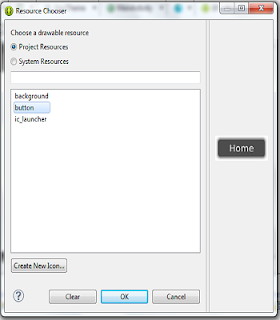 |
| memilih gambar yang ingin dijadikan button pada folder mdpi |
 |
| hasil akhir dari semua tahap |
Apabila anda ingin melihat scritpnya anda dapat mengklik tab activity_main.xml nya,
 |
| script hasil akhir yang ada pada tab activity_main.xml |
Sekian sedikit informasi bagaiman cara memperindah tampilan layout anda denga image button pada eclipse. Semoga beramanfaat dan dapat menjadi tambahan refernsi untuk anda. Dan mohon maaf sebesar-besarnya apabila penjelasan saya diatas kurang mudah dipahami.














